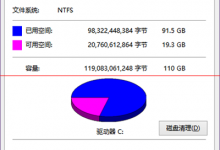Win10怎么优化视频质量? win10优化视频播放的技巧
来源:好再见网 2021-02-06 08:00:45
Windows 10视频播放时优化质量,但是需要自己设置,下面我们就来看看详细的教程。
在开始菜单打开设置

点击,系统。

点击左侧“电源和睡眠”。

点击“其它电源设置”。

点击“更改计划设置”。

点击“更改高级电源设置”。

在“多媒体设置”点击“视频播放时”然后选择“优化视频质量”,点击“确定”。

以上就是Win10视频播放时优化质量的技巧,希望大家喜欢,请继续关注生活。
本文标签:
上一篇 : 垂直网站有哪些商业模式?
下一篇 : 医院网站运营之如何提高转化率